エラー 0x97DD001E のトラブルシューティング: Xbox Live に正常に接続する方法

- 複数のユーザーが、ゲーム コンソールまたは Windows PC で Xbox Live に接続しようとしたときに、エラー 0x97DD001E に遭遇しました。あなたがそのようなユーザーの 1 人であり、次に何をすべきか迷っている場合は、この投稿で説明されている解決策を読んで適用してください。
- Xbox Live エラー 0x97DD001E は、主にサーバーがダウンしているか、コンソールでネットワークの問題が発生しているときに発生します。
Xbox Live エラー 0x97DD001E を修正する方法
ゲーム コンソールまたは Windows PC でこの問題を解決するには、以下の指示どおりの順序でこれらの解決策を試してください。
1. Xboxサーバーのステータスを確認する
場合によっては、Xbox Live に接続しようとしたときに、サーバーの停止の問題によりエラー コード 0x97DD001E が表示されることがあります。これを確認するには、Xbox Live ステータス ページにアクセスしてください。
- たとえば、上記のリンクにアクセスすると、以下のスナップショットが表示されます。ここでは、「ゲームとゲーム」サービスの左側に、利用可能な制限付きのサインがあることがわかります。
- 「ゲームとゲーム」をクリックすると、下のスクリーンショットのようになります。ここでは、特定の日時にサーバー停止の問題が報告されていることがわかります。技術チームがこの問題に取り組んでいる場合は、報告された問題の横に同じことが表示されます。
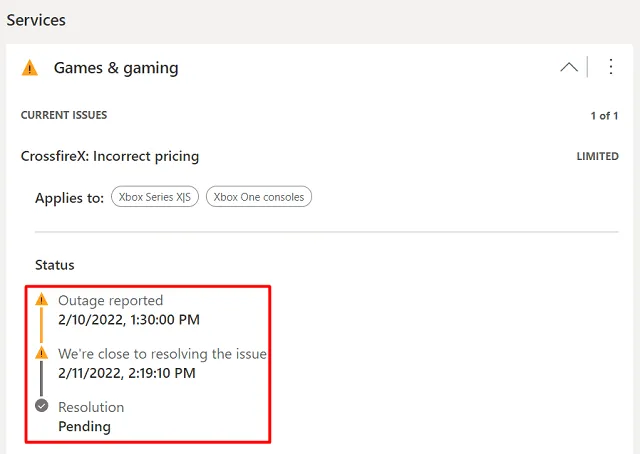
- 最後に、解決策が「保留中」としてマークされていることがあります。
この解決策が解決されるまでお待ちください。すべてのサービスが稼働している場合にのみ、以下で説明する解決策に進んでください。
2. Xbox本体を再起動します
Xbox ステータス ページのすべてのサービスが稼働していることがわかったら、Xbox コンソールを再起動することが最初に実行すべき解決策です。ゲーム コンソールを再起動すると、一時的な不具合が解消され、エラー コード 0x97DD001E が解決される可能性があります。このタスクを実行する方法は次のとおりです。
- Xbox ボタンを長押しして、パワー センターに入ります。
- [コンソールの再起動] > [再起動] をクリックします。
- Xbox 本体はすぐに再起動を開始します。再起動が完了するまでお待ちください。
Xbox 本体に再度サインインし、エラー 0x97DD001E が解決されたかどうかを確認します。それでも Xbox Live に接続できない場合は、次の一連の解決策に従ってください。
3. ネットワーク接続をテストする
これは、インターネット接続が不安定または低速の場合に発生する可能性があります。その場合、Xbox Live への接続でエラーが発生する可能性があります。次の簡単な手順に従って、ネットワーク接続をテストしてください。
Xbox コンソールの場合:
- まず、ネットワーク デバイス (ルーター、ホットスポット、またはイーサネット ケーブルの抜き差し) を再起動します。
- コントローラーの Xbox ボタンを押してガイド ページに入ります。
- 次に、次の場所に移動します。
Profile & system > Settings > General > Network settings
- 「ネットワーク接続のテスト」をクリックし、テストが完了するまで待ちます。
テストで「パケット損失が 5% を超えています」と表示された場合は、次のネットワーク接続の問題とその解決策に注意する必要があります。
Windows PCの場合:
- タスクバーにある Windows アイコンをクリックし、[すべてのアプリ]をクリックします。
- 下にスクロールして、Xbox コンソール コンパニオン アプリを見つけます。
- このアプリケーションが起動したら、「設定」に移動し、「ネットワーク」を選択します。
- ネットワーク ステータス内に何が書かれているかを確認します。通常は、「接続済み」と表示されます。
「接続済み」と表示されない場合は、Windows で Xbox サーバーのネットワーク接続がブロックされているかどうかを確認してください。
4. Xboxサポートに連絡する
Xbox Live への接続中にエラー 0x97DD001E が引き続き発生する場合は、Xbox サポートに連絡してアドバイスを求めてください。
上記の解決策が、あなたが苦労していたエラー コードの解決に役立つことを願っています。
Xbox One が緑色の読み込み画面で停止する問題を修正



コメントを残す